
この記事では、円形のプログレスバーを実装し、数値のパーセント効果を表示するための HTML5 Canvas の例を主に紹介します。興味がある場合は、それについて学ぶことができます。円形の進行状況バーを表示し、数値のパーセント効果を表示します。 例:
1. まず HTML コードを作成します
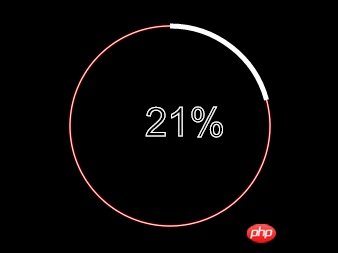
<canvas id="canvas" width="500" height="500" style="background:#000;"></canvas>
2. キャンバス環境を作成します
3. 5 ピクセル幅のモーションの外側の円を描画します
var canvas = document.getElementById('canvas'), //获取canvas元素
context = canvas.getContext('2d'), //获取画图环境,指明为2d
centerX = canvas.width/2, //Canvas中心点x轴坐标
centerY = canvas.height/2, //Canvas中心点y轴坐标
rad = Math.PI*2/100, //将360度分成100份,那么每一份就是rad度
speed = 0.1; //加载的快慢就靠它了4. 白い外側の円を描画します
//绘制5像素宽的运动外圈
function blueCircle(n){
context.save();
context.strokeStyle = "#fff"; //设置描边样式
context.lineWidth = 5; //设置线宽
context.beginPath(); //路径开始
context.arc(centerX, centerY, 100 , -Math.PI/2, -Math.PI/2 +n*rad, false); //用于绘制圆弧context.arc(x坐标,y坐标,半径,起始角度,终止角度,顺时针/逆时针)
context.stroke(); //绘制
context.closePath(); //路径结束
context.restore();
}5. パーセンテージのテキストを描画します
//绘制白色外圈
function whiteCircle(){
context.save();
context.beginPath();
context.lineWidth = 2; //设置线宽
context.strokeStyle = "red";
context.arc(centerX, centerY, 100 , 0, Math.PI*2, false);
context.stroke();
context.closePath();
context.restore();
}6. 動かしてみましょう
function text(n){
context.save(); //save和restore可以保证样式属性只运用于该段canvas元素
context.strokeStyle = "#fff"; //设置描边样式
context.font = "40px Arial"; //设置字体大小和字体
//绘制字体,并且指定位置
context.strokeText(n.toFixed(0)+"%", centerX-25, centerY+10);
context.stroke(); //执行绘制
context.restore();
}完全なコード
//动画循环
(function drawFrame(){
window.requestAnimationFrame(drawFrame);
context.clearRect(0, 0, canvas.width, canvas.height);
whiteCircle();
text(speed);
blueCircle(speed);
if(speed > 100) speed = 0;
speed += 0.1;
}());以上が円形の形状を実装し、HTML5 キャンバスにパーセンテージを表示する進行状況バーの詳細な例の詳細内容です。詳細については、PHP 中国語 Web サイトの他の関連記事を参照してください。